マイツールと印刷
ページ毎に印刷設定をするには?
マイツールは、ページ毎に、印刷設定を覚えていません。PSET、PL、LPSET等の初期値または最終の印刷設定が有効です。
従って、タイトル行の下辺りに、EDで印刷設定を書いておきます。
「書いてある」んですから、一目瞭然!!
別のページに、同じ設定を使いたければ、X して ILB するだけ。
設定を見比べて確認する、なんて事も簡単です。
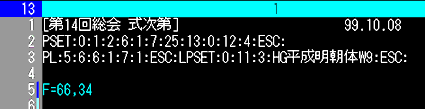
印刷したい時は、 マウスM4互換モード その行をマウスでクリックして ENTER。 マウス標準モード その行の行番号をマウスでクリックし、 「動作は」の行をクリックして ENTER。 マウス・モードの変更方法は、 仕事は= SETC:15:1 がM4互換モード 2 が標準モード
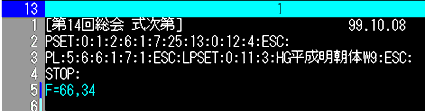
こういう風に STOP: を付けて、予め FKS:2:"RUN&" を登録して置けば、
ファンクション2 で一発。 ページ毎に違う設定で印刷出来ます。
全体の行間を狭くするには?
| PSET: | 13:0: | で行間の設定が可能になります。 |
| 7:25: | 辺りが見易いようです。 | |
| 7:18: | 以下にすると、文字が小さくなります。 |
| 纏めますと、 | 仕事は= | PSET[ENTER] |
| 何番をセットしますか | 13[ENTER] | |
| 1インチの行数 | 0[ENTER] | |
| 何番をセットしますか | 7[ENTER] | |
| 改行ピッチ | 25[ENTER] |
つまり、PSET:13:0:7:25: が最も見易いと思います。
一部だけの行間を狭くするには?
仕事は= ED[ENTER]マウスでメニューの「編集」をクリックするか、ファンクション2を押します。
「半改行マーク」をこのように置けば、半分の行間になります。

これを例えばPSET:13:8:で印刷すれば、下罫線になります。
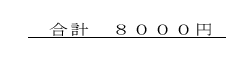
「無改行マーク」を使えば、同じ行を2度印刷する事が出来ます。
つまり、重ね書きが出来る為、
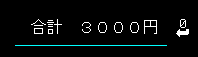
これを例えばPSET:13:8で印刷すれば、打ち消しになります。
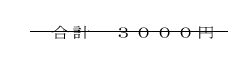
文字間を調節するには?
| PSET: | 1: | 1: | 標準は、文字の間が抜けます。 また、半角文字がパイカと言ってスマートじゃないです。 |
| 2: | コンパクト。 文字の間が詰まります。 半角文字はエリートと言って、スマートな文字が印刷出来ます。 | ||
| 6: | 1: | 文字間が程良く空きます。 |
| 纏めますと、 | 仕事は= | PSET[ENTER] |
| 何番をセットしますか | 1[ENTER] | |
| 文字の間隔 | 2[ENTER] | |
| 何番をセットしますか | 6[ENTER] | |
| 文字間ピッチ | 1[ENTER] |
つまり、PSET:1:2:6:1 が綺麗と思います。
一部だけ、文字を大きくするには?
仕事は= ED[ENTER]マウスでメニューの「編集」をクリックするか、ファンクション3を押します。
| 1 横倍角 | 少し大きめ用に。 |
| 2 縦倍角 | 文字間が離れすぎて小細工を要す。 |
| 3 4倍角 | 大きいタイトルに。 |
但し、LPSETで拡大指定をすると、無効になります。
でも、コツが有ります!>倍角を解除せず印刷文字のサイズ変更
印刷フォント種を変更するには?
マイツールをインストールしたままですと、印刷時のフォントは、MSゴシックに なってるかと思います。 勿論、これは変更出来ます。| 仕事は=LPSET[ENTER] | 1 MSゴシック 2 MS明朝(マイツールでは痩せます。) 3 その他のフォント |
| 注意事項 |
サンプルに abc012ABC と出るのは半角英数用です。 aAア0aAあ亜0 と出るフォントが、日本語にも対応しています。 |
プロポーショナル・フォントと、そのメリット・デメリット
「MS P明朝」「MS Pゴシック」のように、名前にPが付くフォントは「プロポーショナル・フォント」と言って、WとIのような文字の幅を変えます。Windows(MSゴシック)Windows(MS Pゴシック) W と I の幅が違いますでしょう?
メリット 縦横が揃わない為、手書きに似て、自然な感じに見えます。
デメリット 行末がピシッと揃い難く、事務用にはだらしない感じがします。
マイツールは、プロポーショナルに対応していません。
従って、「MS P明朝」とか「MS Pゴシック」等では、印刷結果がおかしくなります。
が、マイツールでは、行末を綺麗に揃える事に苦労が要りません。
1枚の用紙に、色々なフォントを使うには?
フォント種のみで有れば、PFが簡単でしょう。 仕事は=PF[ENTER] デザインページは:[ENTER] 裏画面 データページは:[ENTER] 画面 印刷する行番号は:6 6行目を印刷すれば、結果はこうなります。 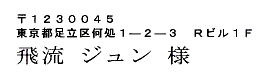 住所と名前と、字体が違いますよね? また、フォントの幅を変える事も出来ます。 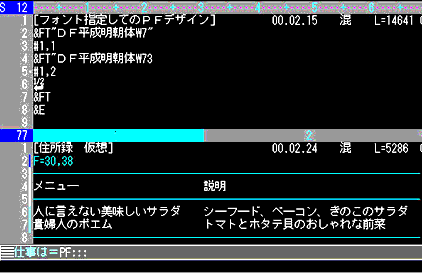 仕事は=PF[ENTER] デザインページは:[ENTER] 裏画面 データページは:[ENTER] 画面 印刷する行番号は:[ENTER] 2行とも印刷すれば、結果はこうなります。  フォントの幅が反映して、文字の重みが変わります。  これは、PFデザイン頁に直接内容を書いています。 そして空データ表をダミーとして、PFを実行しています。  詳しくは、マニュアルの「PF」をご覧下さい。 ここで重要な事は、正確なフォント名を記入する事です。 前もってLPSETを実行し、RLOGに書かれた文字を使うのが確実です。 MS明朝の場合は、「MS」と「明朝」は全角文字で、間に半角空白が1つ。 半角空白1つと言えど違ったら無効になります。 |
印刷文字のサイズ変更をするには?
全てのフォントサイズでの印刷が可能です。先ず、PLが分かり易いでしょう。
| 仕事は=PL | |
| 何番をセットしますか:5 | 用紙の種類を先ず決めます。 |
| 用紙の種類:6 | そうすると、縮小率のメニューが出ます。 |
| 何番をセットしますか:7 | 縮小率 |
| 縮小率:2 | 88% |
| 文字の縮小目安 | A4 => B5 88% |
| B4 => A4 82% |
拡大は、先ず、LPSETで倍にします。
| 仕事は= LPSET: | 8: | 文字拡大 2倍 |
| 2: | 縮小率 67% くらいが見易いでしょう。 |
ただ、この拡大部分がPLに反映されません。ので、用紙の半分を目安にします。
マイツールは、等倍の場合、9pts に相当するようです。
PSET:13:8:(若しくは PSET:13:0:7:18以下)LPSET等倍の時、8pts
上記設定プラス、LPSET:8:2:(倍にして67%縮小)の時、12pts
PSET:13:6:(若しくは PSET:13:0:7:19以上)LPSET等倍の時、9pts
上記設定プラス、LPSET:8:2:(倍にして67%縮小)の時、13pts
でもユーザーは、10pts にならないと言って、エクセルに走る。(T^T)
PSET:13:6: or PSET:13:0:7:19以上の時。
| プリンタ拡大率を | 105%にすれば、10pts |
| 110%にすれば、11pts になります。 |
倍角を解除せず印刷文字のサイズ変更
プリンタによってですが、縮小率、拡大率が設定出来ます。
もしあなたのプリンタがその設定を持ってない時。
アクロバットを経由すれば、同じ事が出来ます。
最近の Windowsプリンタで有れば、1%単位で設定出来ます。
プリンタの設定は、スタートの設定のプリンタの「通常使うプリンタ」を右クリックして、 プロパティを選択します。



これは alps MD5000 の場合ですが、用紙タブの拡大/縮小にチェックすれば、プリンタの 設定が優先し、自由になります。
しかも、倍角設定も生かせます。
プリンタの種類を変えるには?
「スタート」の「設定」の使いたい「プリンタ」を右クリックして、 「通常使うプリンタに設定」をクリックします。一般ソフトのように選択したければ、真愚さんのPLSTがあります。
しかも、真愚さんのPCHならば、ダイレクトに指定も出来ます。
このページはこのプリンタ、このページはFAXとかも出来ます。
16bit版用、32bit版用、共に無償公開して下さっています。
画面のフォントサイズを変更したい
「コントロールパネル」の「画面」の「設定」タブの、「画面の領域」を多くすれば、文字は小さくなり、領域を少な目にすれば文字が大きくなります。
若しくは、「設定」タブの「詳細」ボタンを押して、出たダイアログの「全般」タブの「ディスプレイ」の「フォントサイズ」で「大きいフォント」なり「小さいフォント」を選択。
